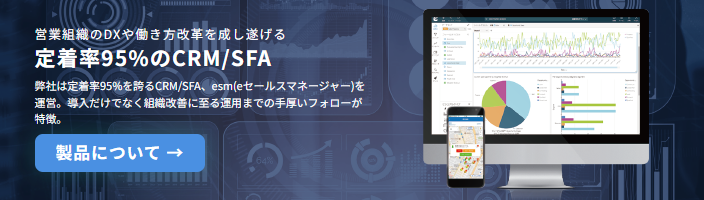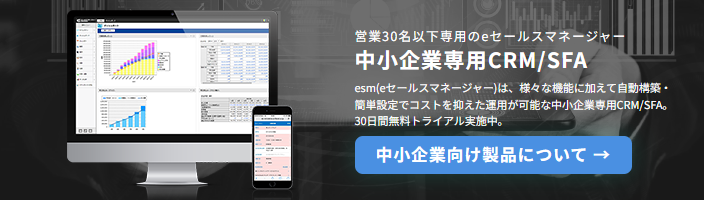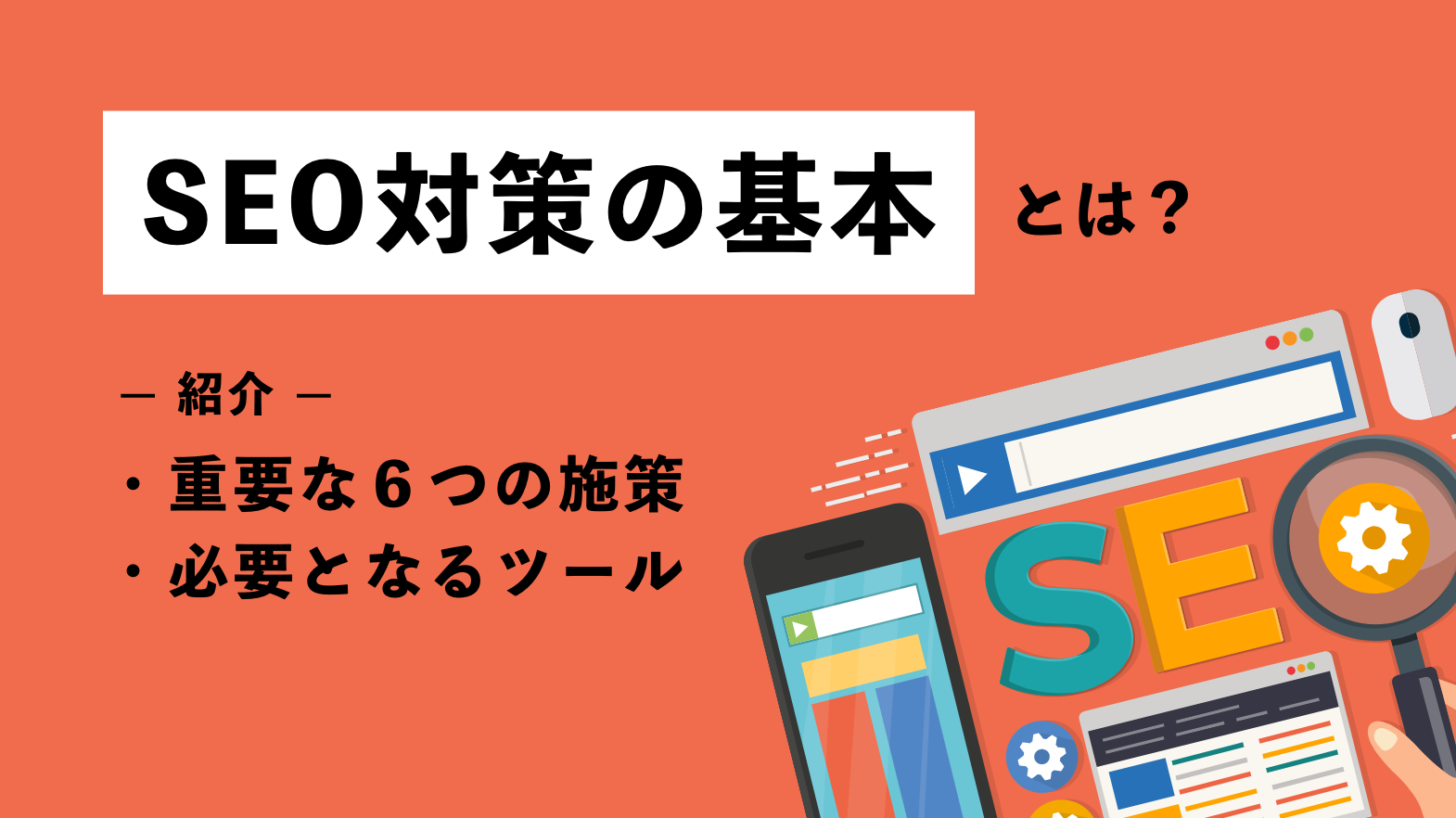エクセルでタスク管理を行う方法は?テンプレートを用いた管理表の作成方法も
仕事をスムーズに進めるためには、効果的なタスク管理が欠かせません。タスク管理の方法は多岐にわたりますが、中でもエクセルを使った管理は、手軽で汎用性の高い方法です。
シンプルな表から複数の機能を備えた表まで、工夫次第でさまざまなプロジェクトへ適用できます。
ここでは、エクセルを使ったタスク管理の方法や、活用すると便利な機能、個人・チーム別のタスク管理のコツなどについて解説します。
エクセルを活用したタスク管理で、業務効率を向上させましょう。
このページのコンテンツ
そもそもタスク管理とは
ビジネスにおける「タスク」とは、業務を構成する最小単位の作業や課題のことを指すことが一般的です個々の業務は小さな作業の積み重ねで成り立ちます。この小さな作業の一つひとつがタスクです。
必要なタスクをすべて明らかにし、優先順位をつけて予定どおり進むよう取り組むことを、「タスク管理」と言います。
プロジェクト管理とどう違う?
ビジネスにおける「プロジェクト」とは何らかの目的を達成するためにチームで取り組む大きな計画のことで、たくさんのタスクが集まって構成されます。
たとえば、「就活生向けオンラインセミナーを開催する」というプロジェクトを構成しているのは「企画書を作成する」「学生に周知する」といった小さなタスクです。
プロジェクトにかかわる担当者のタスクが遅延すれば、全体の進行にも遅れが生じる可能性があります。そのため、個々のタスクの進捗に遅れがないか確認し、滞りなく進むよう管理するのがプロジェクト管理です。
タスク管理は、担当する従業員個人にある程度の裁量があります。一方、プロジェクト管理では、マネージャーやリーダーが「誰がどのタスクを担当するか」「計画どおり遂行できているか」などを管理する点で異なります。
エクセルでタスク管理するメリット
エクセルはタスク管理のツールとして有効で、実際に多くの人が活用しています。とくに、個人でタスク管理する場合に適しています。
ここでは、エクセルを使ってタスク管理するおもなメリットについて解説します。
コストをかけずに始められる
エクセルでタスク管理する大きなメリットとして、ほとんどの場合、コストがかからない点が挙げられます。通常、新規ツールを導入する場合は、初期コストや維持コストがかかったり、従業員に操作方法を説明するために研修会を実施したりする必要があります。
一方、エクセルの場合は企業ですでに導入されていることが多く、追加の導入コストなどは発生しません。操作のための研修会も不要でしょう。
導入コストも教育コストもとくにかけずに、タスク管理ができる点が大きなメリットです。
テンプレートが豊富
エクセルは世界中で使われており、Microsoftをはじめ、企業や個人がインターネット上で有料・無料のテンプレートを豊富に提供しています。
タスク管理に役立つテンプレートには、以下のような種類があります。
- ガントチャート
- ToDoリスト
- スケジュール管理表
ゼロの状態から自分で作成するとなると、使い慣れているエクセルでも一定の時間がかかるものです。テンプレートを利用し、自分に合うようにカスタマイズすれば、時間も手間も大幅に削減できるでしょう。
以下ではタスク管理に役立つガントチャートについて解説しています。ぜひ参考にしてください。
ガントチャートとは?WBSとの違いやメリット、作り方まで詳しく解説
カスタマイズが簡単
カスタマイズが簡単にできる点も、エクセルを用いてタスク管理するメリットの一つです。エクセルは、条件式書式や関数、マクロなどを設定することで、さまざまな機能を持たせることができます。
プルダウンメニューを設定して入力を簡略化したり、関数を使って煩雑な計算やミスのチェックができるようにしたりと、必要に応じたアレンジが可能です。
自分が使いやすいようにカスタマイズできるため、タスク管理が効率よくできるでしょう。
タスク管理表を作る際のエクセルの便利機能
エクセルにはタスク管理で役立つ便利な機能があります。とはいえ、どんな機能があるか知らなければ活用できません。そこで、ここではタスク管理におすすめの便利な機能を紹介します。
ぜひ活用し、機能的なタスク管理の作成に役立ててください。
セルの書式設定
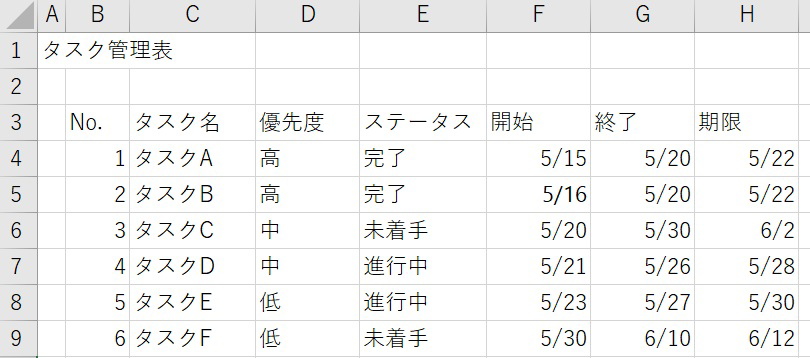
↓書式設定を活用して見やすくする
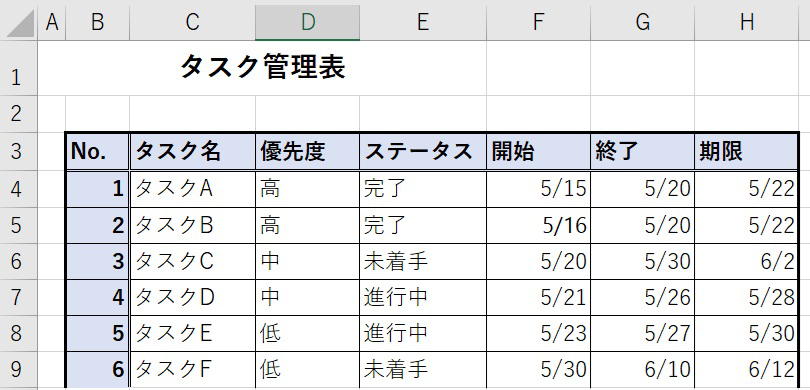
セルの書式設定は、セル内に入力された数値や文字などのデータの表示形式や文字の配置、フォントサイズ、罫線、塗りつぶしなどが任意で設定できる機能です。エクセルを使用する上で基本的な機能と言えます。
表を罫線で囲ったり、色をつけたりフォントサイズを変えたりして強調したりでき、表を見やすくできます。また、金額を入れるときに自動的に桁区切り(,)が入るようにしたり、日付を「2025/1/1」といった希望の形式で入力できるようにしたりすることも可能です。
データの入力規則
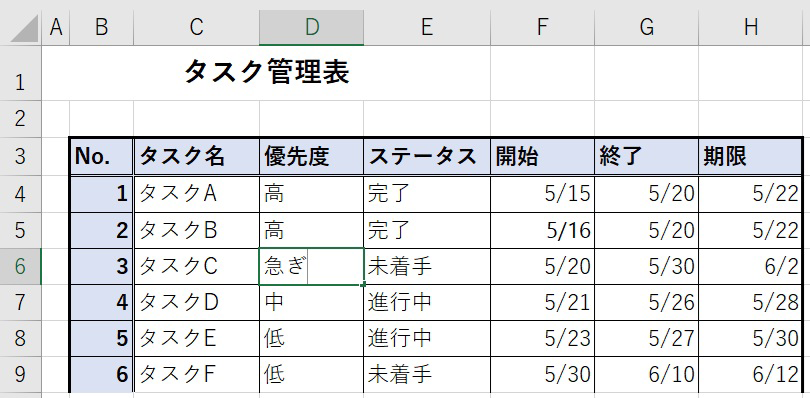
↓「優先度」の項目に「高・中・低」以外を入力できないように設定する
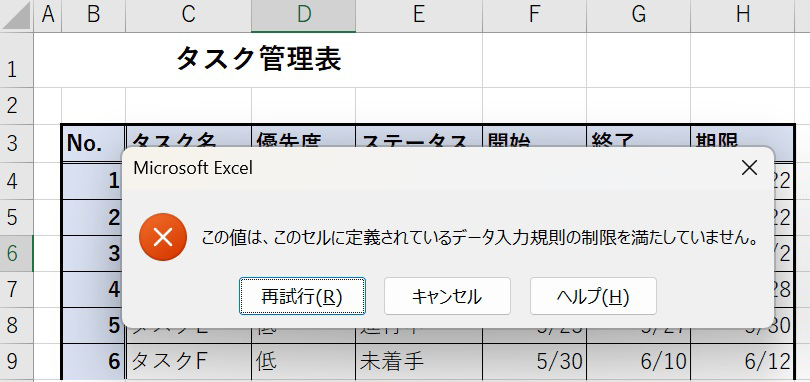
データの入力規則とは、セルに入力できる文字や数値を制限する機能です。任意のルールが設定でき、あてはまらない内容を入力した際には画像のようなエラーメッセージが表示されます。もちろん、入力はできません。
設定できる規則の例をいくつか挙げると、以下のようなものがあります。
- 整数のみ入力できる
- プルダウンリスト内の値のみ入力できる
- 日付を入力できる
- 文字数が指定できる
これらを大事なセルに設定することで、入力ミスが防げます。
条件付き書式
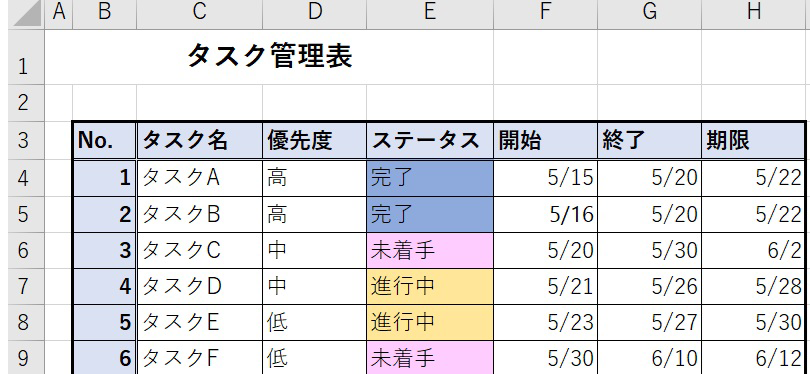
条件付き書式は、入力したセルの値に応じ、自動的に書式が変更される機能です。
たとえば、以下のように書式を自動で変更できます。
- セルに色をつける
- フォントの色を変える
- セル内に長さの違うバーを表示する
- セル内に矢印などのアイコンを表示する
あらかじめ「ステータス」に完了しているなら青色、進行中なら黄色の色がつくといった設定をすることで、値が入力されているだけの状態よりも把握しやすくなります。
フィルター・ソート機能
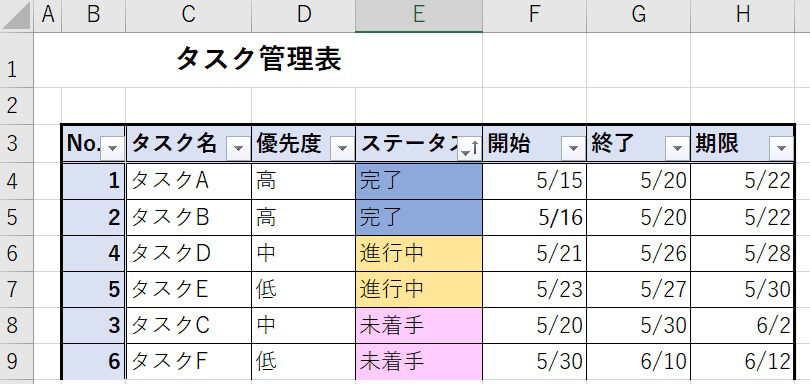
フィルター機能は特定の条件を指定することで合致するデータを表示させられる機能、ソート機能は特定の条件で並び替える機能です。たとえば、数値の場合は大きい数から小さい数、または小さい数から大きい数へと並び替えられます。
フィルターやソート機能をうまく活用すれば、必要なデータのみを検索したり抽出したりでき、全体的な管理がしやすくなるでしょう。たとえば、「未着手」のタスクだけを抽出すれば、今取り組むべき作業がすぐにわかります。
関数・数式
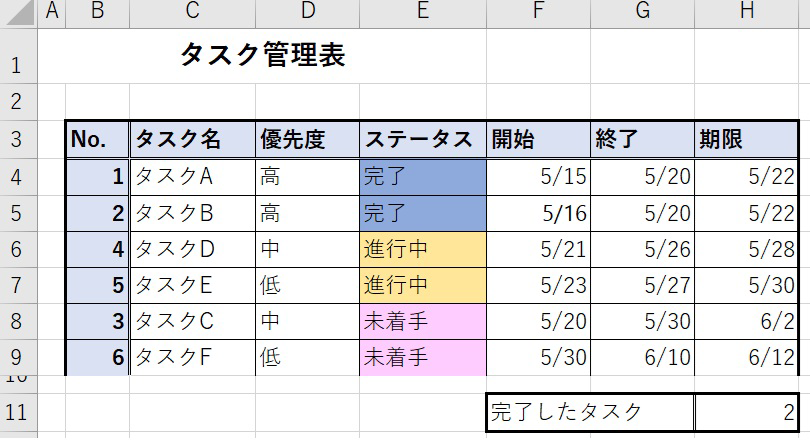
関数や数式は、さまざまな計算や判定を自動で行えるようになる機能です。
関数の種類は非常にたくさんあるため、タスク管理表で活用できるものをいくつか紹介しましょう。
- COUNT関数:指定した範囲内の数値が入力されているセルをカウントする
- VLOOKUP関数:指定した値を検索し、対応する列の値を取得する
- SUMIF関数:指定した条件に一致するセルの値を合計する
- IF関数:タスクが完了しているかどうかを判定する
- DATEDIF関数:締め切り日までの日数を計算する
手作業で一つひとつ計算する必要がなくなり、作業時間の短縮とエラーの防止につながります。
プルダウン
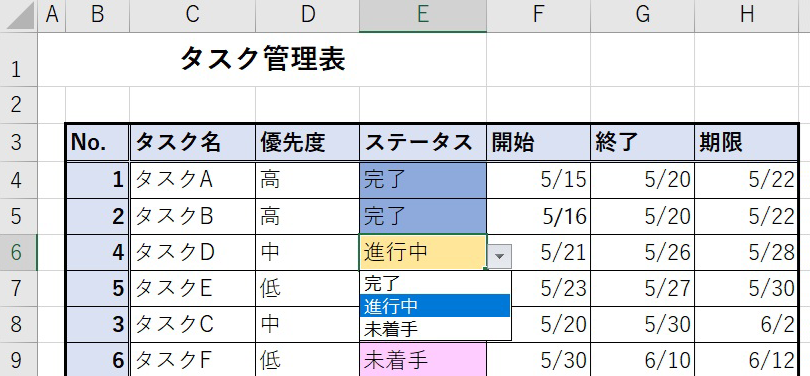
プルダウンは、あらかじめメニューとして選択肢を設定しておき、その中から選べるようにする機能です。選んだ選択肢がそのままセルに入力されます。一つひとつ手入力する手間が省け、入力ミスも防げます。
また、複数人で一つの表を入力・編集するケースなどは、個々で表記がばらつくことも防止できます。
タスク管理では、たとえばステータスの項目にプルダウンメニューとして「完了」「進行中」「未着手」と設定しておくと便利です。
マクロ

↓「新しい行の追加」ボタンをマクロで設定し、押すと行が増える
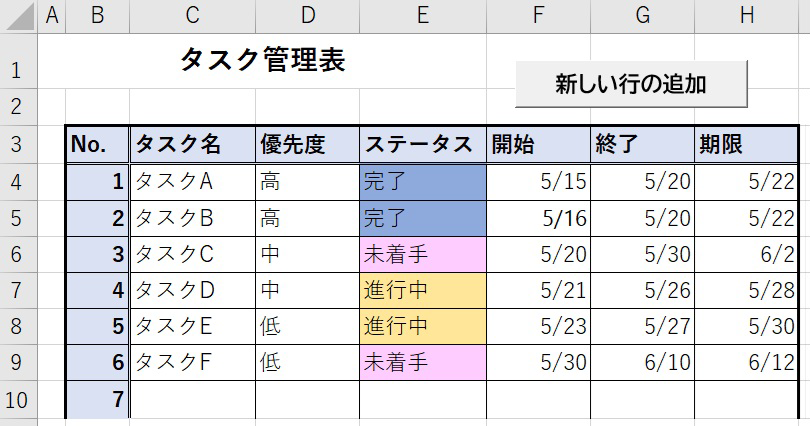
マクロは、エクセルで繰り返す作業を自動化しておける機能です。ボタンを押すだけで特定の作業を自動で実行できます。
活用方法の例としては、以下が挙げられます。
- 期限切れタスクの強調:期限が過ぎたタスクのセルを自動で赤色にする
- タスクの追加ボタン:新しいタスクがあれば自動で追加する
- 完了タスクの非表示:完了のタスクは自動で非表示にする
マクロを活用するとさまざまな機能を付与できます。自動化すると便利な作業があるなら、マクロの活用を検討してみてください。
エクセルではマクロが使えると効率を大きくアップさせられます。基本的な使い方を以下で説明しています。
Excelマクロとは?VBAとの違いや基本の使い方、できることを解説
【個人用】エクセルを使ったタスク管理表の作り方
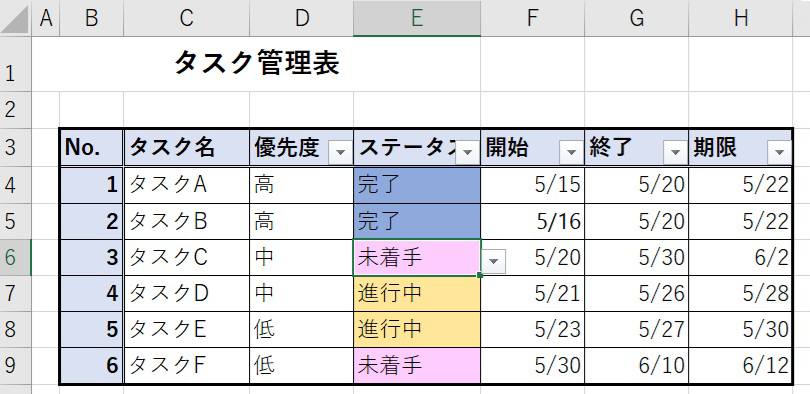
エクセルを使って個人でタスク管理をする場合、とくに注意したいのは以下の点です。
- タスクの抜け漏れが発生しないようにする
- 必要なタスクをすべて明確にし、効率よく進められるようにする
- 毎日確認し、更新する
タスクの抜け漏れを防ぐためには、すべて同じ場所で一元管理することが大切です。スケジュール帳やメモ帳など複数のツールを使い分けて管理すると「何がどこまでできているのか」「どの作業を優先すべきか」といった情報がすぐに把握できません。エクセルでタスク管理表を作成したら、自分が行うタスクはすべてそこにまとめて記載し、期限や進捗状況がわかる仕組みを作りましょう。
また、タスク管理表は作成して終わりではなく、日々の運用が重要です。最初に作成したままでは、進捗状況の管理ができません。毎日決まった時間に進捗を更新し、新しいタスクが発生したときは随時追加するなど、最新の状態を常に反映させることが大切です。
エクセルには、個人用のタスク管理表に活用できる便利な機能が複数備わっています。とくにおすすめの機能を以下に挙げましょう。
- プルダウンリスト
タスクのステータス(未着手・進行中・完了など)や優先度(高・中・低)をリスト化し、簡単に選択・変更しやすくする。入力の手間が省ける。統一感が出て確認しやすくなる。 - フィルター機能
「重要度の高いタスクのみ表示」「期限が近いタスクを表示」など、必要な情報を抽出するのに役立つ。 - 条件付き書式
「ステータスが未着手のタスクのセルを塗りつぶす」「期限が近付いたタスクの文字色を変える」など、視覚的にわかりやすくできる。
上記のような機能を活用することで、エクセルでのタスク管理がより効率的になります。やるべきタスクが明確に把握できるため、スムーズに業務が進められるでしょう。
【チーム用】エクセルを使ったタスク管理表の作り方
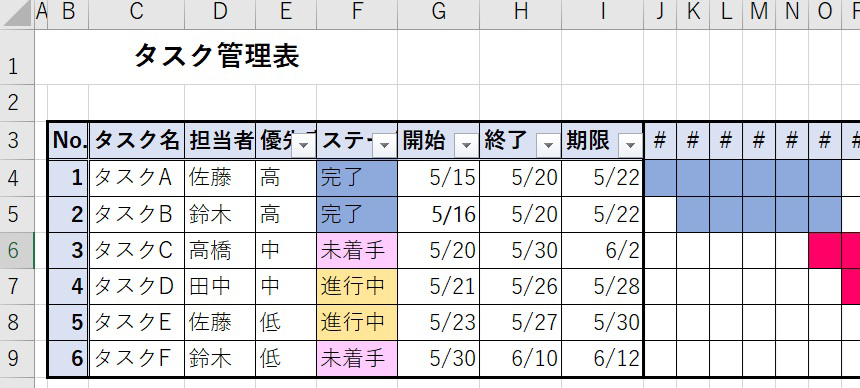
チームのタスク管理を行う場合は、メンバーそれぞれが担当するタスクが明らかで、全体的な進捗が把握できるものにすることが大切です。エクセルでタスク管理表を作る場合は、以下の点に注意しましょう。
- プロジェクト全体を一つの表にまとめる
担当者ごとにシートに分けたり個別にまとめたりすると、全体像が見えにくくなる。一つの表にまとめるようにする。 - すべてのタスクを網羅し、重複や抜け漏れがないようにする
必要なタスクは細かくリストアップして記載する。漏れがないか、重複がないかを十分に確認する。 - メンバーによって業務負担の偏りがないようにする
一部のメンバーに過度の負担がかからないように、不公平感のない調整が必要。 - タスクの担当者や期日がすぐに把握できる表にする
タスクごとに担当者・期限を明確に記載する。色分けして一目で分かりやすくすると良い。 - 運用ルールは明確にする
変更があったときは確実に反映される仕組みをつくる。
タスク管理表は、同じものをチームメンバー全員で共有することが大切です。最初にしっかりタスクの漏れや重複がないか確認しましょう。
ステータスの変更やタスクの追加など、内容に変更があったときはメンバー全員が確認できるよう、運用ルールを決めることも大切です。
たとえば、「内容に変更があったときは個人ですぐに入力する」「作業が始まる前にミーティングの時間を設けてメンバー全員で更新状況を確認する」といったルールを定めましょう。
エクセルを活用してチームのタスク管理をする場合、上述の個人向け管理表で説明した機能に加え、ガントチャートを追加するのもおすすめです。タスクごとの進捗状況が視覚的に把握でき、管理しやすくなります。
エクセルでタスク管理するときのポイント
エクセルで効率的にタスク管理するためには、いくつか押さえておくべきポイントがあります。ポイントを知っているか知らないかで作業効率や使いやすさに差が出るので、しっかりと把握しておきましょう。
ここでは、とくに押さえておきたいポイントを5つ解説します。
タスクを洗い出して細分化する
タスク管理表を作成する前に、必要な作業をすべて洗い出し、タスクとして細分化することが大切です。おおまかに必要な作業を把握しているだけの状態で表を作成しようとしても、具体的にどのような作業が必要か、どの順番で進めるかがはっきりしないため、うまくできません。抜け漏れも発生しやすくなるでしょう。
たとえば「資料作成」の作業であれば、「情報収集」「構成作成」「本文執筆」「修正」「提出」などのタスクから成り立ちます。この細かなステップに分けることが必要です。
ただし、細かすぎても管理が煩雑になるため、注意しましょう。「1~2日で完了できる作業」が一つの目安です。
チーム管理の場合は、タスクが洗い出せたら期限や担当者を設定します。偏りがないよう、平等に割り振ってください。
ガントチャートを利用する
「【チーム用】エクセルを使ったタスク管理表の作り方」でも述べたように、タスク管理表の隣にガントチャートを付け加えるのもおすすめです。ガントチャートとは、タスクの開始日や終了日を棒グラフで表したもので、活用すると以下のようなメリットがあります。
- 一目で各タスクの進捗状況が把握できる
- スケジュールの調整がしやすい
- 期間が重なるタスクを同じ担当者に割り振りすぎていないか確認できる
タスクの開始日と終了日を入力し、対応するセルに色付けすると、誰がどのタスクをいつからいつまでにやるべきかが視覚的に把握できます。さらに、完了したタスクは別の色で塗りつぶすと、全体の進捗割合も把握しやすいでしょう。
ガントチャートの活用は、個人で管理する場合はもちろん、チームで管理する場合に非常に便利です。
更新作業を習慣づける
タスク管理表は、こまめに更新して可能な限り最新の状態を反映させることが重要です。更新を怠ると、実際の進捗と管理表から伝わる情報にズレが生じてしまい、管理が難しくなります。
以下のような更新ルールを設けると、効果的です。
- 毎日の始業時間や業務終了時など、進捗を更新する時間を決める
- 新しいタスクが発生したときは、決めた時間を待たずすぐに追加する
- 完了したタスクは忘れずステータスを完了にする
チーム管理の場合、個人に任せると多忙でつい更新を忘れるといったケースが出かねないため、メンバーにルールの順守を徹底させましょう。
メンバー全員が「タスク管理表は常に最新の状態に保つ必要がある」と意識し、日々の業務の一環として更新作業を習慣化させることが大切です。
ファイルを複製しない
チームでタスク管理表を使うときは、メンバー間でむやみにファイルを複製しないことも重要なポイントです。タスク管理表を複製してしまうと、どれが最新のものがわかりづらくなり、進捗状況の把握や管理に支障が出かねません。
「自分の手元に置いて使いやすいようにアレンジしたい」などと考え、勝手にコピーしないようにメンバー全員に伝えましょう。
以下のような方法を取り入れ、共有しやすい環境を作るのがおすすめです。
- クラウドストレージを利用して1つのファイルを共有する
- 変更履歴を記録する機能を活用し、変更があったときはわかるようにする
ファイルの一貫性が保たれるようにきちんと対策し、チーム内でスムーズに情報共有できるような体制を構築しましょう。
必要最低限の機能を利用する
エクセルには便利な機能が数多く搭載されています。しかし、タスク管理表の作成にあたっては、むやみにたくさん取り入れず、最低限の機能に絞って活用することも大切です。
複雑な表を作ると、管理が煩雑になったり、かえって作業効率が落ちたりする可能性があります。メンバーがうまく使いこなせないこともありえるでしょう。
タスク管理表に設定する機能としては、先に説明した条件付き書式やフィルター機能、プルダウンリストなどがおすすめです。関数やマクロも便利ですが、あまりに数が多かったり内容が複雑だったりするとメンテナンスの手間が増えかねない点に注意しましょう。
個人のタスク管理表で問題なくメンテナンスできる場合は問題ないものの、チームを管理する場合は、なるべくシンプルで直感的な操作ができる仕様にすることが望ましいと言えます。
まとめ
エクセルを使ったタスク管理の方法について解説しました。エクセルを活用してタスク管理するメリットは、コスをかけずに始められる点や、誰でも簡単に操作できる点にあります。
データの入力規則やフィルター機能、プルダウンメニューといった基本機能を使うだけでも、機能的な管理表が作成できるでしょう。
ただし、エクセルでは複雑な管理はできません。プロジェクトの規模が大きくなったり煩雑な管理が必要になったりしたときは、専用の管理ツールを導入するとよいでしょう。eセールスマネージャーなら、直感的な操作で高度な管理が可能です。